如何作三边比为3:4:5的直角三角形
1、1.绘制线段AB。
打开“几何画板”课件制作工具,选择线段工具后,按住Shift键,在工作区域内将鼠标从左向右拖动,在适当位置松开鼠标左键及Shift键,这样就画出了一条水平线段AB;
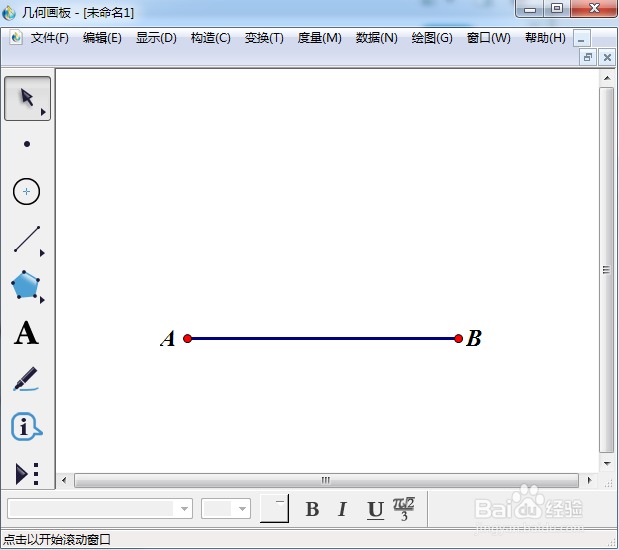
2、旋转线段AB。选择移动工具,选中点A,将点A标记为旋转中心,然后选中线段AB和端点B,执行“变换”→“旋转”命令,在弹出的对话框点击确定,就得到了一条垂直于AB的新线段AB'。
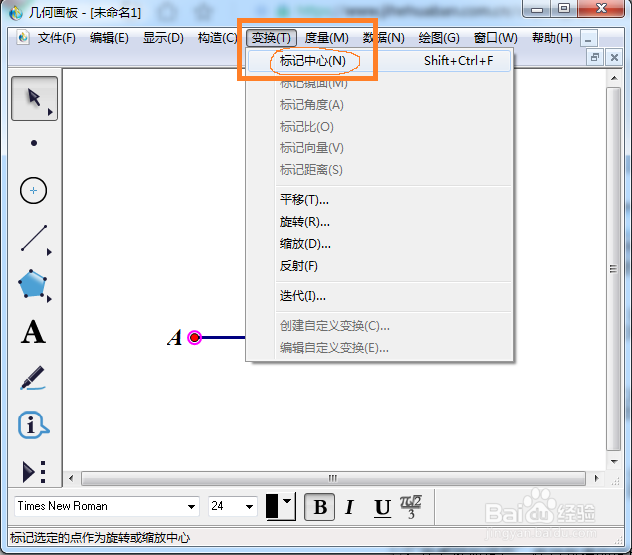
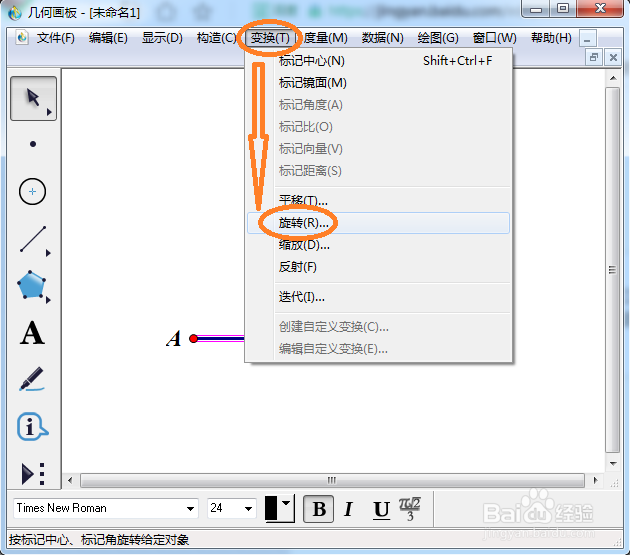
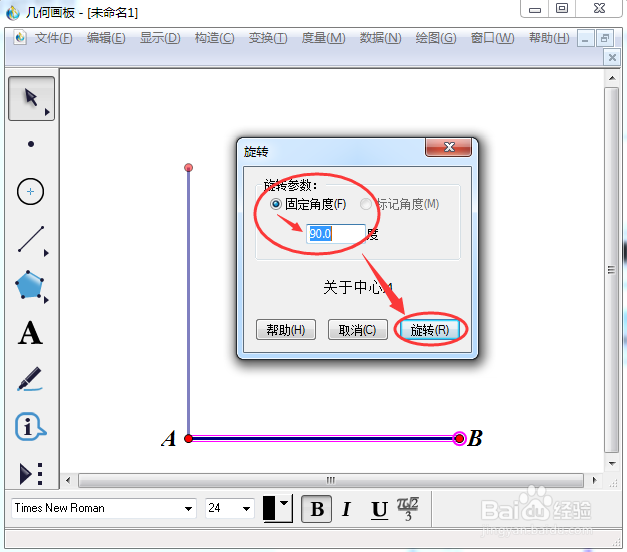
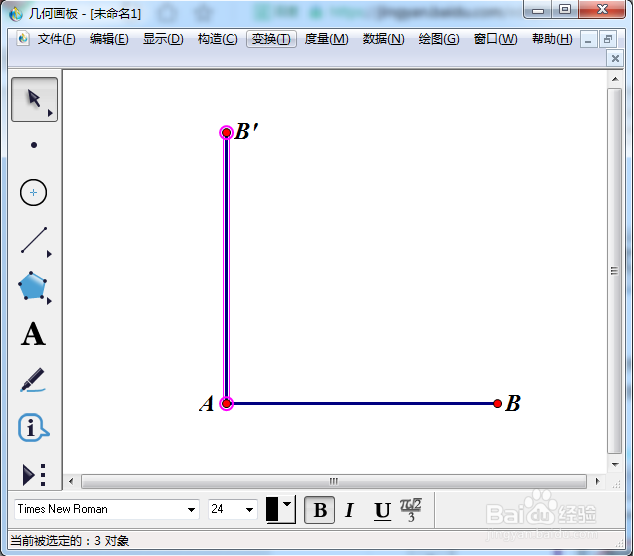
3、缩放新绘制线段AB'。选中新绘制的线段AB',然后执行“变换”→“缩放”命令,修改比为3/4,然后单击缩放,这样就将线段进行了缩放。在线段AB'上得到了一个新的点,我们将其标记为C。
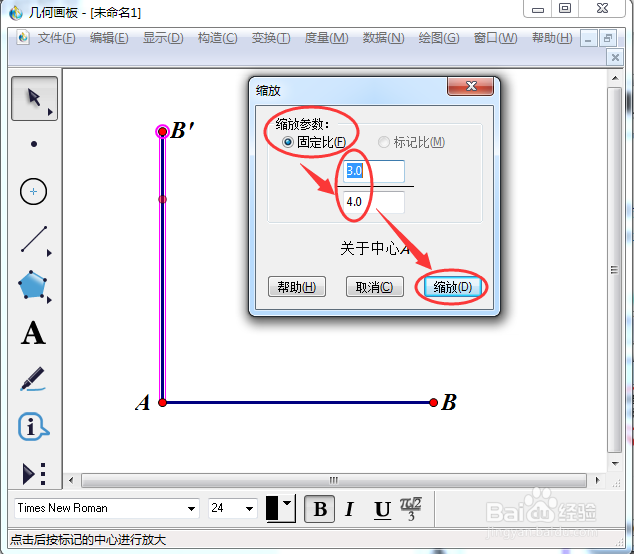
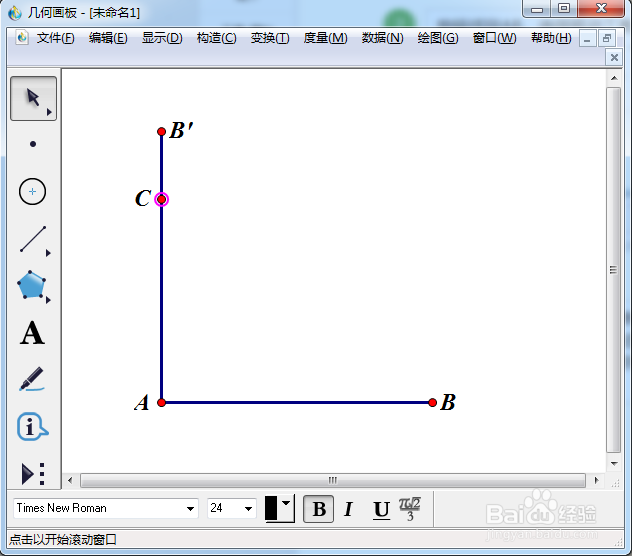
4、构造三角形ABC。选中线段AB’及点B',执行“显示”→“隐藏”命令,将AB'线段隐藏,然后选中B、C两点,利用线段工具连接B、C两点,这样就得到了三角形ABC。
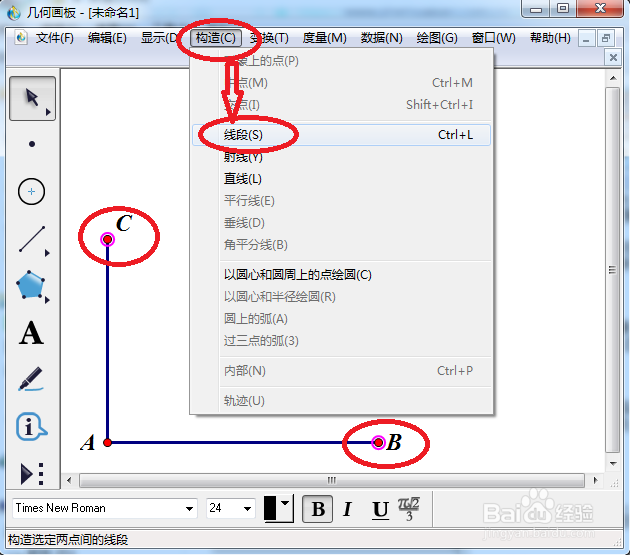
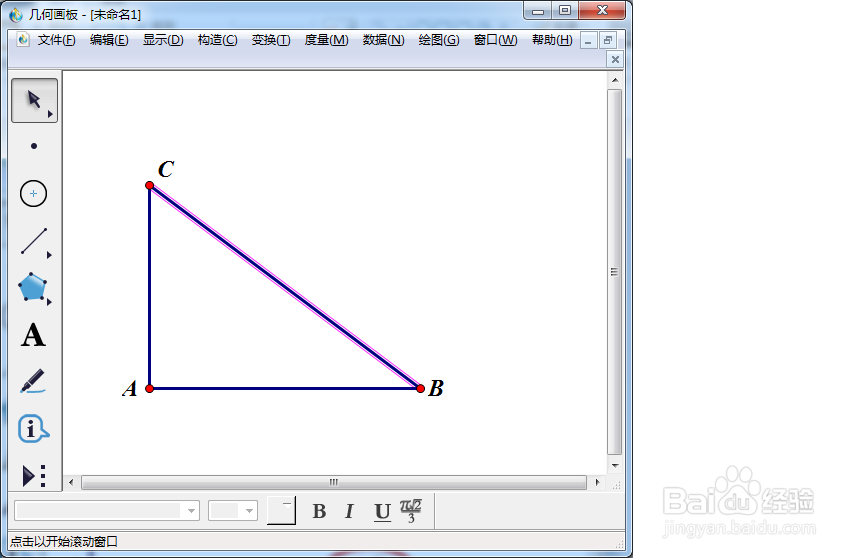
声明:本网站引用、摘录或转载内容仅供网站访问者交流或参考,不代表本站立场,如存在版权或非法内容,请联系站长删除,联系邮箱:site.kefu@qq.com。
阅读量:99
阅读量:100
阅读量:64
阅读量:52
阅读量:165